Chytrá domácí zařízení jsou skvělá věc, obzvlášť když fungují sama od sebe, bez nutnosti vašeho přičinění. Připomíná to scény z futuristických filmů. Nicméně, dosažení skutečné automatizace není tak jednoduché, jak se na první pohled zdá. S tím vám mohou pomoci rutiny „Doma & Pryč“ od Google Asistenta.
Aplikace Google Home vám dovoluje vytvářet různé „rutiny“, které umožňují provádět více úkonů jediným hlasovým příkazem Google Asistentovi. To se hodí například pro vypnutí všech zařízení před spaním nebo pro udržení koncentrace během pracovního dne.
Rutiny „Doma“ a „Pryč“ ale fungují trochu jinak. Aktivují se na základě vaší přítomnosti v domácnosti. Můžete si nastavit akce, které se automaticky spustí, když vy (nebo někdo jiný) odejdete nebo se vrátíte. To je velmi praktické, pokud máte doma více chytrých zařízení.
Jak nastavit rutiny „Doma a Pryč“?
Pro začátek otevřete aplikaci „Google Home“ na svém zařízení – ať už je to iPhone, iPad nebo Android. Pokud ještě nemáte rutinu nastavenou, klepněte na možnost „Nastavit rutiny Doma a Pryč“.
Zobrazí se vám úvodní stránka s krátkým vysvětlením, co s těmito rutinami můžete dělat. Pokračujte klepnutím na „Nastavit“.
Nejprve se vás aplikace zeptá, zda máte účet Nest. Google doporučuje, pokud jej máte, migrovat jej k účtu Google. Pokud jste tak ještě neučinili, zvolte „Ano“, jinak klepněte na „Ne“.
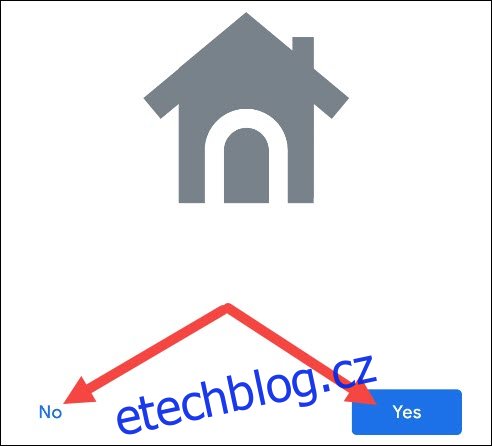
V případě, že máte účet Nest, budete provedeni procesem migrace k účtu Google. Pokud účet Nest nemáte, přeskočíte rovnou k obchodním podmínkám Nest.
Nyní, když máme toto za sebou, můžeme se pustit do nastavování rutin. Pro rutiny „Doma“ a „Pryč“ je samostatná karta se seznamem všech vašich připojených zařízení. Vyberte si zařízení, která chcete ovládat při příchodu nebo odchodu z domova.
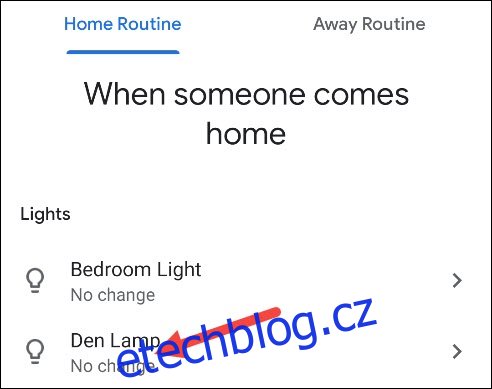
Možnosti akcí se budou lišit podle typu zařízení. Například můžete světlo nebo vypínač zapnout či vypnout. Pokud nechcete, aby se dané zařízení zapojovalo do rutiny, ponechte u něj nastavení „Beze změny“.
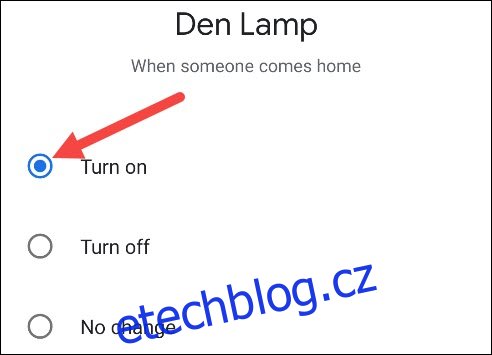
Po nastavení všech akcí pro „Doma“ i „Pryč“ klepněte na „Další“.
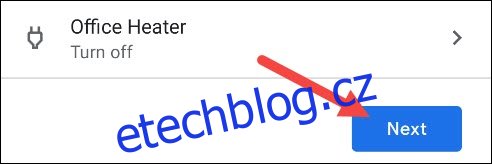
Nyní musíte povolit, aby váš telefon sloužil jako senzor přítomnosti. Google pomocí polohy a senzorů vašeho zařízení pozná, zda se někdo nachází v domácnosti nebo je mimo ni. Klepněte na „Další“ a pokračujte.
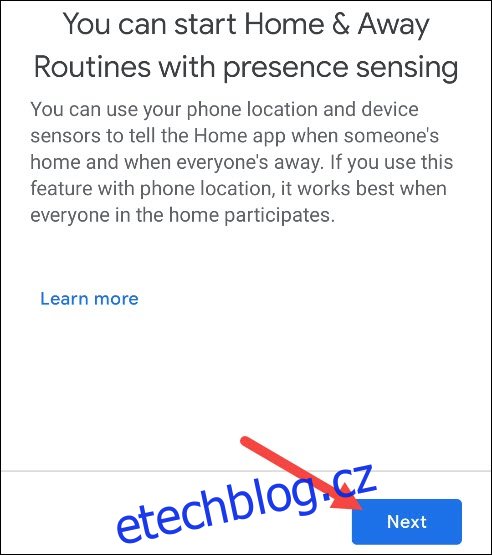
Aplikace Google Home vás nejprve požádá o povolení přístupu k poloze vašeho zařízení. Pokud s tím souhlasíte, klepněte na „Souhlasím“.
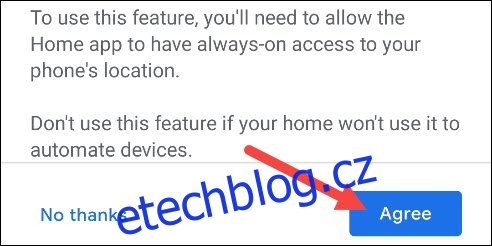
Zobrazí se také výzva k udělení oprávnění pro aplikaci samotnou. Tato výzva se může lišit podle používaného zařízení.
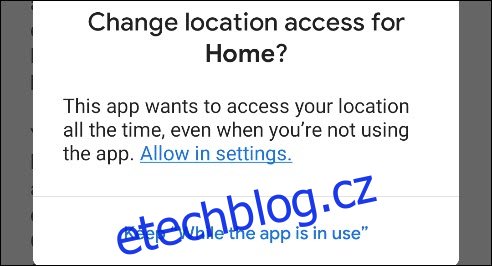
Můžete povolit, aby i další zařízení detekovala vaši přítomnost, jako například termostaty Nest, Protects, Detects a Guards. Pokud však žádné z těchto zařízení nevlastníte, klepněte na „Další“.
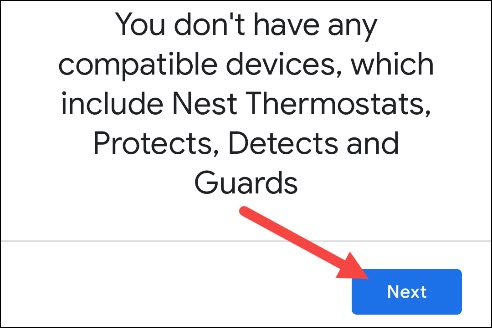
Pokud máte nějaká další zařízení, která umí detekovat přítomnost, objeví se jejich seznam. Zaškrtněte přepínač u těch, které chcete využívat, a klepněte na „Další“.
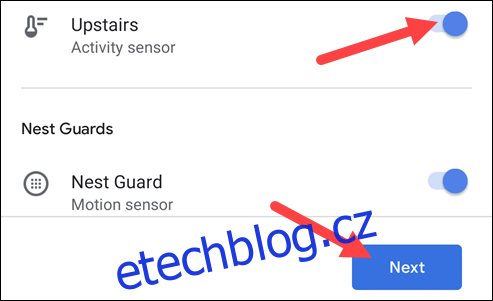
Nakonec zadejte svou adresu a pokračujte klepnutím na „Další“.
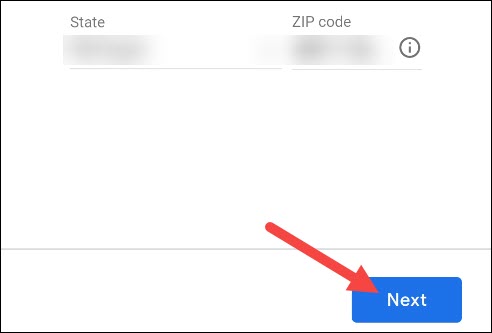
Na mapě se objeví špendlík, který označuje polohu vašeho domova. Přesuňte špendlík na přesné místo a klepněte na „Potvrdit“.
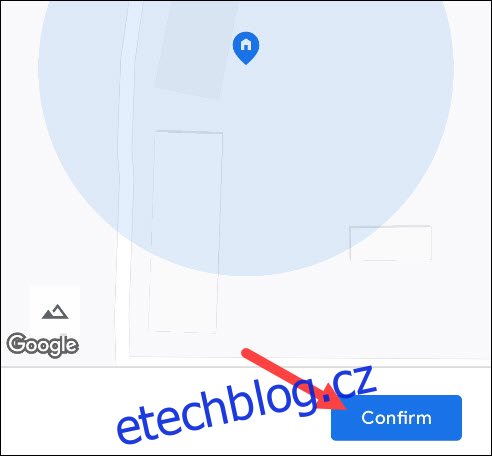
A je to! Klepnutím na „Dokončit“ dokončíte proces nastavení.
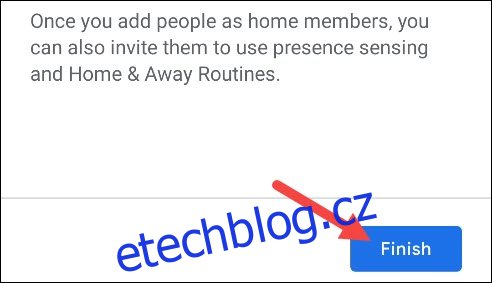
Pokud si přejete, aby se do detekce přítomnosti zapojili i ostatní členové vaší domácnosti, musí rovněž udělit aplikaci Google Home oprávnění k přístupu k poloze jejich telefonu.
Rutiny „Doma a Pryč“ se hodí, pokud máte doma mnoho chytrých zařízení, obzvlášť produkty Nest. Je velice příjemné, když vás po návratu domů přivítají rozsvícená světla.